Jak udržet místní kopii fotografií na Facebooku na telefonu

Dnešní Ask How-To Geek je trochu převrat: většina lidí si přeje snadný způsob, jak dostat své fotografie z jejich telefon na svůj účet na Facebooku, ale vyřešíme problém čtenáři, který chce dostat své fotografie na Facebooku z účtu do telefonu. Přečtěte si, jak nám to ukážíme.
Drahý How-To Geek,
Jedná se o jeden z těch problémů, o kterých vím, že má řešení, ale protože vyhledávací termíny, které používám, jsou tak úzce spjaty s problémem 'm ne se snaží vyřešit ... Mám opravdu hodně času jen najít to, co chci.
Zde je situace: Mám účet na Facebooku. Moc ji používám pro sdílení rodinných fotografií s přáteli / rodinou. Je to v podstatě verze 21. století tattoo-peněženky-fotoalbum. Chci být schopen synchronizovat všechny fotky (které pocházejí ze všech druhů různých počítačů, tablet atd.) Do mého telefonu. Konkrétně se jedná o to, že s mým stávajícím poskytovatelem cestuji hodně a mám opravdu strašlivý příjem. To znamená, že pokud se spoléhám na skutečné připojení ke Facebooku, abych někomu ukázal rodinnou fotografii, možná to nikdy nezačne.
Co byste navrhoval? Všechno, co najdu při hledání, je všechno o aplikacích a tricích pro získávání snímků z telefonu na Facebook, ale chci dělat opak! Používám novější telefon s Androidem za to, co stojí za to.
Upřímně,
Photo Frustrated
Důvodem, proč máme rádi čtenářské emaily tolik, je, že často nás přemýšlejí o problému, Nevíme, že jsme měli. Máte pravdu, je to trochu nepříjemné chtít ukázat někoho roztomilý obrázek vašeho dítěte, který je na Facebooku (ale ne na vašem telefonu), když jste ve špatném přijímacím prostoru.
Vaše žádost se ukázala jako podmanivá jsme očekávali, ačkoli konkrétně z důvodů, které jste uvedli: většina lidí chce brokovnice své fotografie na stránkách sociálních médií, méně chtějí sifonovat je dolů.
Nejvíce zřejmý způsob, jak dosáhnout toho, co chcete dosáhnout (ačkoli to není ani automatické nebo probíhající) je jednoduše podívat se na svůj účet Facebook ve svém telefonu, když jste v oblasti, která má dobré služby, stiskněte a podržte každou fotografii, kterou chcete uložit a vyberte "stáhnout" pro uložení souboru do telefonu. Necíťte se špatně, pokud byste se nepokusili tento trik, protože chybějící funkce této aplikace byly v časných verzích aplikace Facebook.
Bohužel, navzdory našim nejlepším snahám o nalezení vašeho jména, zdá se, že neexistuje žádná jediná aplikace které budou stahovat minulé fotografie. Naštěstí stačí jen jednou provést stahování (protože se chystáme ukázat, jak automatizovat proces budoucích fotografií). Chcete-li, aby se na vašem telefonu objevila nevyřízená fotka, musíte buď ručně vybrat a uložit každou fotografii, nebo podle našeho návodu hromadně stahovat data z vašeho Facebooku (a poté pochytit všechny fotografie z výsledného archivu). nechte své staré fotografie bezpečně uložené, pak máme záležitost zabránit tomu, aby vaše budoucí já procházela touto hádankou znovu. Za tímto účelem (a pokud jste ochotni strávit několik minut nastavením systému), využijeme všestranný systém IFTTT (IF THIS THAT THAT) pro automatickou synchronizaci vašich fotografií Facebooku do systému cloud storage. Chcete-li se dozvědět více o obecných zásadách IFTTT a receptech, které je řídí, podívejte se na naše příručky IFTTT zde.
Budete potřebovat volný účet Dropbox (nebo můžete použít stávající účet) a budete potřebovat free IFTTT účet. Vyzbrojené těmito dvěma věcmi a účtem Facebook můžete tyto hodnoty připojit do [receptury IFTTT, které automaticky zálohují vaše nové nahrané obrázky do Dropboxu] (//ifttt.com/recipes/9075-keep-all-the -photos-you-upload-to-facebook-in-one-safe-place).
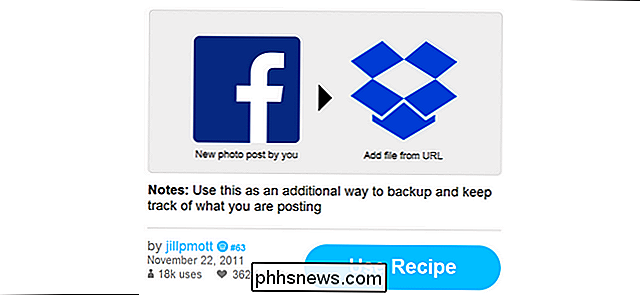
Teď vy (a další čtenáři po domově) To prostě zkopíruje fotografie z jedné webové služby na jinou webovou službu. Jak to pomáhá, když jste mimo rozsah věží mobilů? "To je zcela rozumný zájem mít v tomto bodě, ale máme jeden poslední trik.
Můžete buď ručně aktualizovat složku Dropbox prostřednictvím mobilní aplikace, když zjistíte, že cestujete někam bez služeb, abyste ručně synchronizovali své fotografie do místního adresáře, nebo mnohem účinněji, ale zavedením jedné extra malé vrstvy, můžete použijte šikovnou aplikaci nazvanou Dropsync. Dropsync má volné / Pro nastavení, ale volné nastavení je pro naše účely bezchybné, protože potřebujeme synchronizovat pouze jednu složku. Ve výchozím nastavení nepodporuje Dropbox aktivně obousměrnou synchronizaci s mobilními zařízeními, aby nedošlo k vyčerpání baterie a datového plánu. Dropsync přidává selektivní synchronizaci, takže si můžete ponechat složky, které chcete synchronizovat s telefonem (a ponechejte větší soubory, které nepotřebujete synchronizovat sami).
Nainstalujte soubor Dropsync, vyberte složku, na kterou jsou fotografie vašeho Facebooku automaticky zálohovány, a nastavte, aby se složka, kterou jste chtěla, automaticky synchronizovala. Od té doby se všechny vaše nové nahrané fotky dostanou do dané složky a poté se synchronizují s vaším telefonem.
Rozhodně není to tak výhodné, kdy Facebook nabízí režim offline, kde jsou vaše soubory místně synchronizovány, ale to je hotovo. A ještě lépe, protože jste vynaložili čas na sestavení účtu IFTTT, nyní můžete používat receptury IFTTT na tuny jiných účelů; doporučujeme vám procházet adresář receptů.
Máte naléhavou technickou otázku? Napište nám e-mail na adrese a budeme se snažit pomoci.

Co je to eGPU, a proč bych se o to chtěla?
Představte si dokonalý svět, kde si můžete koupit nejtenčí, nejlehčí a nejjemnější notebook v okolí, ale stále získáte stejné množství herní koňské síly, které byste očekávali z plnohodnotné stolní plochy. Po celá léta myšlenka přetěžování starého běžného notebooku připojením externí grafické karty přicházela do oblasti fantazie, úkol, který by se po víkendu ve své garáži dostali pouze k nejdůležitějším profesionálům a dostatek pájecí desky aby někdo v hlavě rotuje.

Upozornění: Režim hosta na mnoha routerech Wi-Fi není bezpečný
Mnoho domácích směrovačů nabízí "režim hosta". To izoluje hosty na samostatné síti Wi-Fi, a nemusíte jim dát běžnou přístupovou frázi Wi-FI. Režim hosta je často nejistý. Režim hosta není vždy špatný - router D-Link, Netgear a ASUS to dělá správně. Pokud však máte typ Guest Mode, který jsme viděli na domovských směrovačích od Linksys a Belkin, neměli byste ho nikdy použít.



